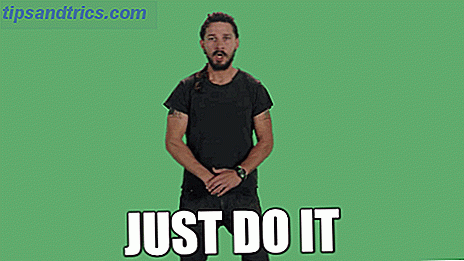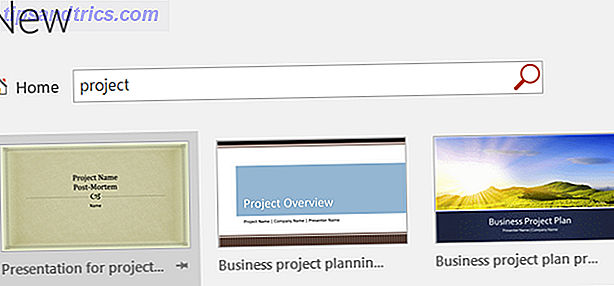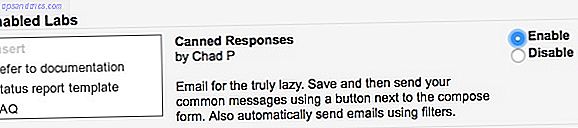Windows ist großartig, wenn es darum geht, Elemente der Benutzeroberfläche zu optimieren oder zu entfernen, und an anderen Stellen knausrig. Die Taskleiste ist ein Windows-Element, das viele Tastaturkurzbefehle enthält. Navigieren in der Windows 10-Taskleiste mit Tastaturkürzeln Navigieren in der Windows 10-Taskleiste mit Tastaturkürzeln Tastaturkürzel sind eine großartige Möglichkeit, mehr auf Ihrem PC in kürzerer Zeit zu erledigen. Hier finden Sie eine großartige Sammlung von Verknüpfungen, die sich mit der Windows-Taskleiste befassen. Lesen Sie mehr und änderbare Einstellungen, aber hat einen Teil, der Sie ärgern könnte.
Auf der rechten Seite der Taskleiste befindet sich ein winziger Splitter, der die Peek-Funktion aktiviert. Wenn Sie mit der Maus darüber fahren, werden alle geöffneten Fenster transparent, so dass Sie Ihren Desktophintergrund und Symbole auf Ihrem Desktop sehen können. Wenn Ihnen diese Funktion nicht gefällt, können Sie sie deaktivieren, indem Sie auf Einstellungen> Personalisierung> Task-Leiste zugreifen und die Option Vorschau des Desktops aktivieren ... aktivieren. Wenn Sie dies jedoch deaktivieren, wird der kleine Bereich der Taskleiste aus irgendeinem Grund angezeigt.
Um dieses Bit vollständig zu verstecken, müssen Sie eine Einstellung nutzen, die 7+ Taskbar Tweaker bietet. Wir haben dieses Dienstprogramm abgedeckt Holen Sie mehr aus der Windows-Taskleiste mit 7+ Taskbar Tweaker Holen Sie mehr aus der Windows-Taskleiste mit 7 + Taskleiste Tweaker Könnte die Windows-Taskleiste nützlicher sein? Mit 7+ Taskbar Tweaker können Sie schnell Funktionen hinzufügen und die Dinge einfach halten. Passen Sie Ihre Taskleiste an Ihre Bedürfnisse an - ohne Flusen. Lesen Sie mehr vorher; Es ist ein Programm, das der Taskleiste alle möglichen Funktionen hinzufügt, zum Beispiel das Ändern des Verhaltens von gepinnten Elementen oder das Wechseln zwischen Fenstern mit dem Mausrad. Sie können es auch verwenden, um den Peek-Bereich zu verbergen.

Downloaden und installieren Sie dieses Tool (Sie können es als eine portable Anwendung installieren, wenn Sie möchten). Nach dem Öffnen sollte eine Option mit der Bezeichnung "Desktop anzeigen" in der unteren rechten Ecke unter der Überschrift " Andere " angezeigt werden . Überprüfen Sie das und Sie werden diesen Peek-Spot nicht mehr sehen. Beachten Sie, dass Sie dieselbe Funktion mit der Tastenkombination Windows-Taste + Komma unter Windows 10 / 8.1 oder Windows-Taste + Leerzeichen unter Windows 7 verwenden können.
Auf der Suche nach mehr? Erweiterte Taskbar-Tweaks 6 Erweiterte Taskbar-Tweaks für Windows 10 6 Erweiterte Taskbar-Tweaks für Windows 10 Windows 10 hat viele Änderungen gebracht und die Taskleiste wurde nicht geschont. Dennoch können viele kleine Verbesserungen Ihr Erlebnis verbessern. Wir zeigen Ihnen, wie Sie es perfekt anpassen können. Lesen Sie mehr, um noch weiter zu gehen.
Verwenden Sie die Schaltfläche "Desktop anzeigen" oder finden Sie es nur nervig? Lassen Sie uns wissen, wenn Sie diesen Knopf in den Kommentaren versteckt haben!